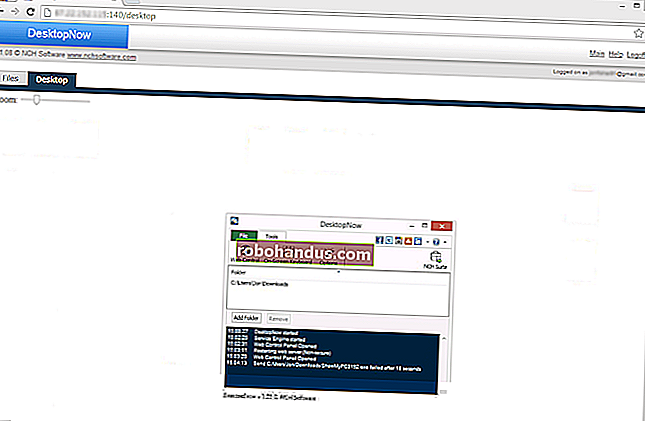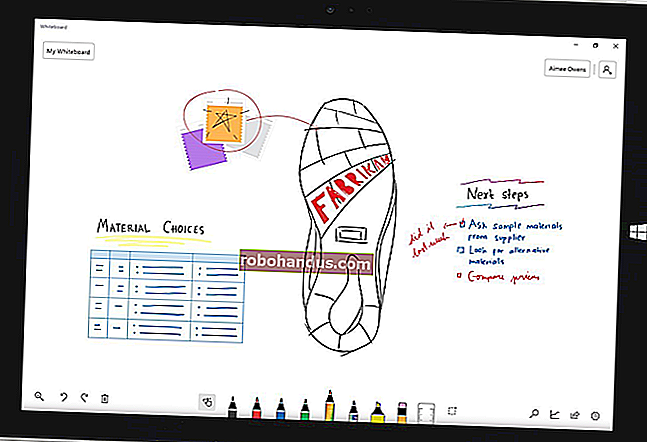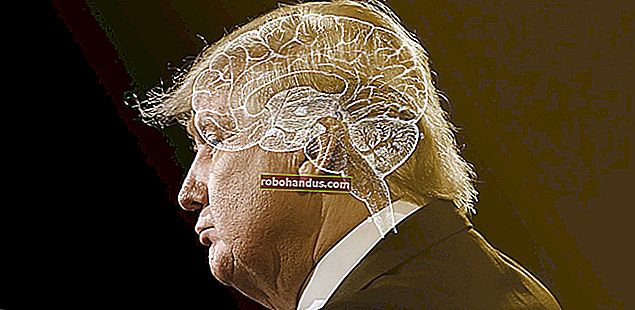Cara Mencetak Halaman Web Tanpa Iklan dan Kekacauan Lainnya

Artikel di web datang dengan iklan dan kekacauan lainnya. Jika Anda mencetaknya, Anda sering mendapatkan semua sampah itu. Tetapi Anda dapat memotong iklan dan elemen asing lainnya dengan fitur yang terpasang di browser web Anda.
Kami merekomendasikan penggunaan "mode membaca" di browser web untuk menghilangkan ini. Dalam mode membaca, browser web Anda membuat tampilan khusus hanya dengan teks dan gambar penting. Tetapi mode ini tidak hanya untuk membaca — Anda juga dapat mencetak darinya dan mendapatkan salinan cetak yang lebih baik dan lebih ramping. Yang harus Anda lakukan adalah mengaktifkan mode membaca browser web sebelum mencetak artikel. Begini caranya:
- Google Chrome : Chrome memiliki mode pembaca tersembunyi yang dapat Anda aktifkan. Setelah Anda melakukannya, klik menu> Distill Page. Jika Anda tidak ingin mengacaukan flag tersembunyi, kami sarankan untuk membuka halaman web di browser lain dan mencetaknya dari sana.

- Mozilla Firefox : Klik tombol “Toggle Reader View” berbentuk artikel di bilah alamat atau tekan F9.

- Microsoft Edge : Klik ikon "Tampilan Membaca" berbentuk buku di bilah alamat atau tekan Ctrl + Shift + R.

- Apple Safari : Klik ikon "Pembaca" di sisi kiri bilah alamat. Ini terlihat seperti beberapa baris teks. Anda juga dapat menekan Cmd + Shift + R.

Setelah mengaktifkan mode membaca di browser Anda, buka menunya dan klik "Cetak", seperti biasa. Ini mencetak versi halaman web yang efisien dan lebih minimal. Versi pemotongan tersebut juga muncul di jendela pratinjau cetak.

Jika Anda mencoba mencetak halaman web yang bukan artikel, ikon tampilan pembaca tidak muncul atau berwarna abu-abu. Ini karena mode membaca hanya berfungsi dengan artikel web, karena browser Anda dapat secara otomatis menghapusnya.
TERKAIT: Cara Menggunakan Mode Pembaca Tersembunyi Google Chrome